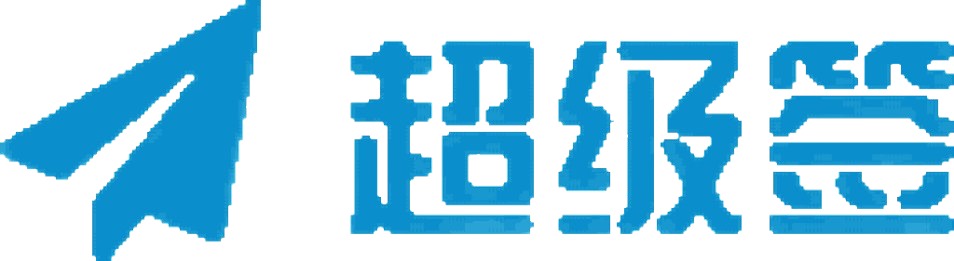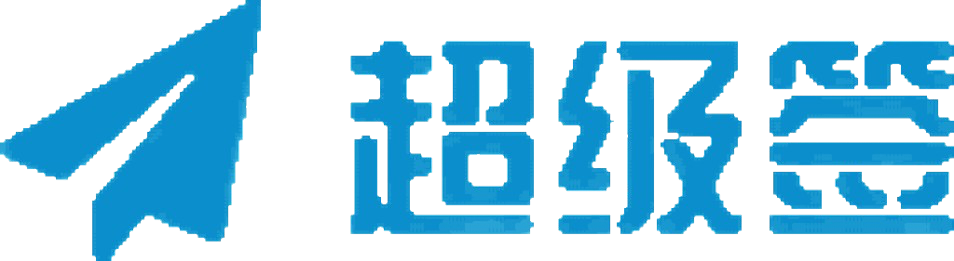在移动应用开发过程中,应用签名(Code Signing)是一个至关重要的环节,它不仅关系到应用的安全性、合法性,还直接影响应用是否能够顺利发布到 App Store 或在设备上进行调试和安装。对于许多刚接触 iOS 开发的新手来说,理解和掌握应用签名的过程可能会让人感到困惑,但实际上,只要掌握了基本的概念和流程,应用签名就会变得相对简单且易于管理。
本文将从零开始,详细介绍如何掌握 iOS 应用签名的每一个步骤,帮助开发者清晰地了解签名的基础知识,并提供具体的操作步骤和最佳实践。
一、应用签名的基本概念
1.1 什么是应用签名?
应用签名是将一个开发者证书与应用程序文件绑定的过程,它确保了应用的安全性,并证明应用确实是由该开发者开发和发布的。在 iOS 开发中,签名的核心作用包括:
- 安全性:确保应用没有被篡改,用户可以信任应用的来源。
- 身份验证:通过签名,Apple 可以验证应用的来源,确保其由合法的开发者或公司发布。
- 设备管理:通过签名,应用能够在特定的设备上进行调试和测试,或被发布到 App Store 上。
1.2 关键术语
在深入了解 iOS 应用签名的具体操作前,首先需要掌握一些相关术语:
- 开发者证书(Developer Certificate):由 Apple 颁发的数字证书,证明你是合法的 iOS 开发者。
- 分发证书(Distribution Certificate):用于发布应用至 App Store 或进行企业分发。
- 配置文件(Provisioning Profile):绑定了设备、证书和应用 ID 的文件。它确保应用只能在指定的设备上运行或通过特定证书进行签名。
- App ID:每个应用的唯一标识符,与应用的 Bundle ID 一一对应。
- UDID(Unique Device Identifier):设备的唯一标识符,用于指定设备进行测试。
理解这些术语是掌握应用签名的第一步。
二、应用签名的标准流程
iOS 应用签名的流程通常可以分为以下几个步骤,每个步骤的正确执行都至关重要。
2.1 申请开发者账号与证书
步骤1:申请 Apple 开发者账号
要进行 iOS 应用开发和签名,你首先需要一个有效的 Apple 开发者账号。可以通过 Apple Developer 网站(developer.apple.com)注册,并选择适合你的账号类型:个人开发者账号或公司开发者账号。
步骤2:生成并下载开发者证书
在 Apple Developer 账号中,你可以生成和管理开发者证书。具体步骤如下:
- 登录 Apple Developer 网站,进入 “Certificates, Identifiers & Profiles” 页面。
- 选择 “Certificates” 部分,点击 “+” 按钮来申请新的证书。
- 选择 “iOS Development” 证书类型,并按照提示生成证书请求(CSR)。
- 下载并安装生成的开发者证书。
2.2 配置 App ID 和 Bundle ID
步骤3:配置应用标识符(App ID)
每个 iOS 应用都需要有一个唯一的 App ID,它通常与应用的 Bundle ID 一致。创建 App ID 的步骤如下:
- 登录到 Apple Developer 网站,进入 “Identifiers” 页面。
- 选择 “App IDs”,点击 “+” 添加新的 App ID。
- 设置应用的 Bundle ID,选择适当的功能(如推送通知、App Group 等)。
注意:Bundle ID 必须是唯一的,一旦为某个应用创建了 App ID,不能再更改。
2.3 创建配置文件(Provisioning Profile)
步骤4:创建开发或发布配置文件
配置文件是将证书和设备绑定在一起的文件,用于管理应用的签名。根据不同的使用场景,你需要选择不同类型的配置文件:
- 开发配置文件:用于应用开发和调试,可以指定哪些设备允许安装应用。
- 分发配置文件:用于将应用发布到 App Store 或进行企业内部分发。
创建配置文件的步骤如下:
- 在 Apple Developer 网站中,进入 “Profiles” 部分。
- 选择适当的配置文件类型(iOS App Development 或 App Store Distribution)。
- 选择合适的 App ID 和证书,并指定目标设备(对于开发配置文件)。
- 下载并安装配置文件。
2.4 配置 Xcode 进行签名
步骤5:在 Xcode 中设置签名
Xcode 是 iOS 开发的主要集成开发环境,它提供了便捷的签名配置功能。配置签名的步骤如下:
- 打开 Xcode 项目,选择 “Project” 视图。
- 在 “Signing & Capabilities” 标签页中,选择 Team,并选择你创建的证书和配置文件。
- 确保配置文件与证书相匹配,并检查是否设置了正确的 Bundle ID 和 App ID。
三、常见问题与解决方案
3.1 如何解决签名错误?
在 iOS 应用签名过程中,可能会遇到各种错误,以下是一些常见的错误及解决方法:
- 证书过期:如果证书过期,需要重新生成并下载最新的证书。
- 配置文件不匹配:确保配置文件与所选证书及 App ID 匹配。如果出现配置文件错误,可以尝试重新下载配置文件或创建新的配置文件。
- Xcode 找不到证书:有时 Xcode 无法自动检测到证书或配置文件,解决方法是手动导入证书和配置文件,或者在 Xcode 设置中重新选择 Team。
3.2 如何避免证书和配置文件过期?
证书和配置文件的有效期通常为一年,开发者需要定期检查并更新它们。以下是一些最佳实践:
- 使用 Fastlane 自动化管理签名:Fastlane 是一个流行的自动化工具,可以帮助管理证书和配置文件。你可以使用
fastlane match来同步多个开发者的证书和配置文件。 - 定期更新证书和配置文件:通过 Xcode 或 Apple Developer 网站定期更新证书和配置文件,确保应用能够持续发布。
四、如何提高签名管理的效率?
4.1 使用自动化工具
随着团队规模的扩大和项目的复杂性增加,手动管理签名可能变得繁琐。使用自动化工具可以有效提高效率,减少错误。以下是常用的自动化工具:
- Fastlane:Fastlane 提供了一整套工具来自动化 iOS 签名、打包和上传过程。通过
fastlane match,开发者可以集中管理证书和配置文件。 使用示例:fastlane match development fastlane match distribution - CI/CD 管道(如 Jenkins、GitLab CI):CI/CD 工具可以与 Fastlane 集成,自动化构建、签名和部署应用。
4.2 管理证书和配置文件的共享
在团队开发中,证书和配置文件的管理至关重要。为确保一致性,建议使用以下方法:
- 使用版本控制管理签名文件:例如,可以使用 Git 管理 Fastlane 配置文件,确保团队中的每个开发者都能使用相同的签名配置。
- 集中管理证书和配置文件:通过 Fastlane 或自定义脚本将证书和配置文件集中存储,以便所有团队成员共享和使用。
五、总结
应用签名是 iOS 开发中的一项基础但至关重要的技能,掌握它能帮助开发者确保应用的安全性、合法性和可发布性。从生成证书、配置 App ID 和配置文件,到在 Xcode 中配置签名,整个过程需要严格按照规范操作。同时,使用自动化工具如 Fastlane 和 CI/CD 管道可以大大提高签名的效率和准确性,特别是在团队协作中。掌握应用签名的最佳实践,能够有效避免常见问题,确保应用顺利发布和调试。
通过不断学习和实践,你将能够熟练掌握应用签名的过程,成为一个高效且可靠的 iOS 开发者。